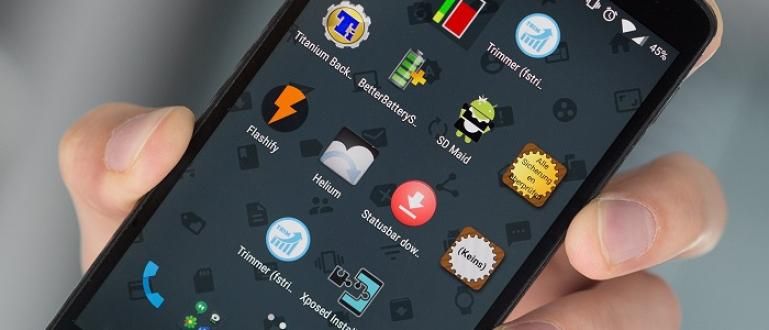May PDF file ngunit hindi ito mabuksan dahil naka-lock ito? Dito, may paraan ang ApkVenue para magbukas ng naka-lock na PDF, para sa Android o PC. Walang hassle!
Nakarating na ba kayo sa isang PDF file na ang mga nilalaman ay hindi maaaringkopya?
Sa katunayan, nahihirapan kang hanapin ang PDF na ito dahil kailangan-kopya gawin mo ang iyong trabaho. Sa huli, mano-mano kang nagta-type mula simula hanggang matapos.
Kung may problema kang ganyan, huwag kang malungkot, gang. Nasa ibaba ni Jaka paano buksan ang naka-lock na PDF file!
Ano ang mga PDF?
Alam mo ba dati, ano ang PDF?
PDF o Mga Portable na File ng Dokumento ay isang digital na file o file na nagbibigay-daan sa amin na magbasa ng mga elektronikong dokumento sa anumang device, kahit na gamit browser bagaman.
Unang nilikha ni Adobe noong 1993, may mga pakinabang ang PDF kung ihahambing sa iba pang mga format ng file tulad ng .doc.
Ang isa sa mga ito ay ang bilang ng mga elemento na maaari mong idagdag sa PDF tulad ng mga imahe, mga pindutan, mga video, link, sa mga electronic signature.
Kung ikaw ay isang bata na pamilyar sa mga computer, malamang na narinig mo na ang termino vector at mga raster**. Well, maaaring kabilang sa isang PDF file ang pareho, depende sa kung paano ginawa ang file.
Ang PDF ay mayroon pa ring maraming iba pang mga pakinabang, alam mo. Ipapaliwanag ni Jaka nang buo sa ibaba!
Ano ang mga Bentahe ng mga PDF Format Files?
Gusto mo bang makaramdam ng inis, kapag ang isang file na maingat na inayos ay biglang nagiging magulo kapag ito ay binuksan sa ibang laptop?
Well, narito ang PDF upang alisin ang mga pagkukulang na ito. Kahit saan mo buksan ang iyong PDF file, hindi magbabago ang nilalaman sa loob.
Hindi lamang iyon, ang PDF ay mayroon ding maraming mga pakinabang na isusulat ng ApkVenue sa ibaba:
Kaginhawaan: Ang mga PDF file ay madaling gawin, basahin at gamitin ng lahat, kapwa mag-aaral at empleyado. Sa virtual na mundo kasama ang Play Store, maraming mga application na nakakalat editor o simple lang mga manonood Mga PDF file.
maigsi: Sa mga tuntunin ng laki ng file, ang PDF ay napaka-friendly sa aming storage memory. Bukod sa medyo maliit, kaya mo pa compression para mas maliit pa ang file size natin.
Multi-Dimensional: Sa napakaraming elemento sa isang PDF file, hindi mo kailangang mag-alala tungkol sa pagkuha ng iyong file pagkakamali. Sinusuportahan ng PDF ang pagsasama sa pagitan ng mga elemento nang napakahusay.
Seguridad: Ang aspetong ito ay tatalakayin ni Jaka nang malalim sa artikulong ito. Ang mga PDF file ay maaaring nilagyan ng password o password upang hindi mabuksan at gawin ito ng mga tao nang basta-basta pag-edit sa iyong dokumento.
Ano ang mga Disadvantage ng PDF Format Files?
Mukha kasing perpekto ang PDF. Ngunit mayroon bang anumang mga sagabal dito?
Syempre may gang, diba, ang perfect ay kay God lang.
Ang isa sa mga kakulangan na ito ay ang proseso pag-edit na medyo mahirap gawin. Ito ay dahil ang orihinal na layunin ng PDF file ay upang gawing mas madali para sa amin basahin dokumento.
Pabayaan ang mga kumplikadong talahanayan at tsart, kahit na sa text lang kung minsan ay nahihirapan kaming mag-edit kung ihahambing sa ibang mga format na file .doc.
Pero hindi lahat ng PDF files mahirap i-edit, gang. Ilang uri lang ang mahirap i-edit.
Anong klase yan? May talakayan sa ibaba, gang!
Mga Uri ng PDF File
Huwag isipin na mayroon lamang isang uri ng gang sa mga PDF file! Ang PDF ay may tatlong magkakaibang uri, ibig sabihin Mga Digital na Nilikhang PDF, Mga na-scan na PDF, at Mga mahahanap na PDF. Isa-isang ipapaliwanag ni Jaka ang lahat.
1. Mga Digital na Nilikhang PDF
Kung lumikha ka ng isang PDF file mula sa simula, ang file ay tinutukoy bilang Mga Digital na Nilikhang PDF. Karaniwan, ang file na ito ay naglalaman lamang ng mga elemento ng teksto at larawan.
Ang mga PDF file na tulad nito ay karaniwang tinutukoy bilang Mga totoong PDF.
Ang PDF file reader na application na mayroon kami ay makakakita ng teksto at mga larawan nang hiwalay.
2. Mga na-scan na PDF
Gaya ng ipinahihiwatig ng pangalan, ang PDF file na ito ay nilikha kapag nag-scan ka gamit scanner. Ang mga dokumento mo scan ay may opsyong i-save bilang isang PDF file.
Taliwas sa unang uri, hindi maaaring makilala ng mga application ng PDF reader ang pagitan ng mga elemento ng teksto at mga elemento ng imahe sa file na ito.
Samakatuwid, hindi namin magagawang piliin ang teksto sa PDF na ito.
Well, actually kaya mo, pero kailangan mong gumamit ng special application na ipapaliwanag ni Jaka sa point number 3 sa ibaba.
3. Mga mahahanap na PDF
Paano magbasa ng teksto sa Scanned PDFs file ay ang paggamit ng application Optical Character Recognition o kadalasang pinaikli bilang OCR.
Paano ito gumagana, ang application na ito ay i-scan ang aming PDF file upang mahanap ang teksto sa loob nito.
Matapos gawin pag-scan, ang teksto ay magiging isang uri ng bagong layer upang ito ay matukoy ng aming PDF application.
Ngunit paano kung ang aming mga PDF na artikulo ay hindi ma-edit dahil mayroon sila password-sa kanya?
Bakit Naka-lock ang Mga PDF File?
Bago magpatuloy sa kung paano buksan ang isang naka-lock na PDF, dapat mo munang malaman kung bakit ang ilang mga PDF file ay naka-lock ng may-ari ng file.
Sa pangkalahatan, mayroong isang pangunahing dahilan kung bakit naka-lock ang mga PDF file, lalo na upang makontrol kung sino ang maaaring mag-access at magbago ng PDF na dokumento.
Kaya, kung mayroong mahahalagang kumpidensyal na dokumento, ang pag-lock ng PDF ay nagiging isang obligasyon upang walang hindi awtorisadong tao ang gagawa nito pag-edit o kahit pamemeke ng mga dokumento.
Sa pamamagitan ng pag-lock ng isang PDF file, ang ibang mga tao ay hindi makakapag-print, makakakopya o magbubukas lamang nito.
Maaaring itakda ang lahat ng uri ng pag-access depende sa mga pangangailangan kapag lumilikha ng mga PDF file.
Ang mga halimbawa ng mga dokumentong dapat i-lock ay ang mga dokumento ng kasunduan, mga bayarin sa credit card, kontrata sa pagtatrabaho, at iba pang mahahalagang dokumento.
Kung inilalarawan nang mas detalyado, mayroong hindi bababa sa apat na dahilan kung bakit kailangan naming i-lock ang aming mga PDF file, ibig sabihin:
1. Proteksyon sa Copyright
Siyempre alam mo, gaano kahalaga ang copyright? Well, isa sa mga function ng pag-lock ng isang PDF file ay para protektahan ang copyright ng file maker para hindi makopya o ma-plagiarize ng iba ang file.
2. Integridad ng Nilalaman
May kaugnayan pa rin sa nakaraang punto, kailangang i-lock ang mga PDF file kung gusto nating protektahan ang mga nilalaman ng file upang hindi ito mabago.
Maaaring ang mahalagang impormasyong nakapaloob sa aming mga PDF file ay arbitraryong binago ng ibang tao, nang sa gayon ay mabawasan ang integridad ng nilalaman.
3. Digital na Lagda
Gamit ang PDF, makakagawa tayo ng mga digital signature. Aba, delikado sa barkada, kung ang mga pirma natin ay nagagamit sa maling gawain. Kaya naman madalas naka-lock ang PDF file.
4. Paghihigpit sa Access
Tulad ng nabanggit ni Jaka sa itaas, isa sa mga dahilan kung bakit kailangan nating i-lock ang mga PDF file ay upang limitahan kung sino ang makaka-access sa ating mga file.
Halimbawa, kung gusto mong mangolekta ng mga gawain sa paaralan at ayaw mong kopyahin ito ng iyong mga kaibigan, maaari mong gamitin ang feature na ito para panatilihing ligtas ang iyong mga file mula sa mga file. Kopyahin at i-paste.
Paano I-lock ang mga PDF File
Matapos malaman ang mga dahilan kung bakit kailangang i-lock ang mga PDF file, maaari mong subukang i-lock ang iyong mga file nang mag-isa.
Baka naguguluhan ka kanina, ano ba talaga ang ibig sabihin i-lock ang PDF paano yan.
Sa totoo lang, ang ibig sabihin ng i-lock ang isang PDF file ay bigyan ito ng a password para walang ibang makapagbukas nito.
Well, ngayon ay bibigyan ka ng ApkVenue ng tutorial kung paano i-lock ang pinaka kumpletong PDF file!
Paano i-lock ang PDF sa Windows
Maaari kang gumamit ng ilang mga application tulad ng Adobe Reader o PDFmate na libre.
Dito, sasabihin sa iyo ni Jaka kung paano magbigay password gamit ang pPDFmate application.
DOWNLOAD PDFmate: LINK
Madali lang talaga, gang. Pagkatapos i-install ang application at buksan ang PDF file na gusto mong idagdag password, kailangan mo lang sundin ang mga hakbang sa ibaba.
- Pumili ng menu file >Seguridad >Buksan ang Password >Magtalaga ng Malakas na Password > I-click Bumuo
Paano Mag-lock ng PDF sa MacOS (MacBook)
Paano kung ang iyong laptop ay isang MacBook gamit ang MacOS operating system?
Huwag mag-alala, ang ApkVenue ay mayroon ding paraan, nang walang anumang karagdagang mga application!
Kailangan mo lang buksan ang iyong PDF file gamit ang silipin default mula sa MacOS
Pumili ng menu file >I-export bilang PDF
Pagkatapos lumitaw bintana bago, piliin ang menu Pagpipilian sa pag-encrypt >Magtalaga ng password >I-save ang mga pagbabago
Kung matagumpay, ang iyong PDF file ay magkakaroon ng lock logo sa mga thumbnailkanyang
Paano i-lock ang PDF sa Android
Paano ang mga gumagamit ng Android?
Ilang PDF opener application sa Play Store. Isa sa mga libre ay PDF Utility na maaari mong i-download sa pamamagitan ng link na ito.
Pagkatapos makumpleto ang pag-install, kailangan mo lamang sundin ang mga hakbang sa ibaba.
- Pumili ng menu Proteksyon ng Password > Piliin ang PDF file na gusto mong i-password
Gagawa ka ng dalawang uri password, Among password ng may-ari (password para kopyahin, i-print, o baguhin ang nilalaman) at password ng gumagamit (password para buksan ang file).
Paano i-lock ang PDF sa iOS
Masamang balita para sa iyong mga iPhone mobile user, gang. Hanggang ngayon, walang application na magagamit mo para i-password ang iyong PDF file.
Actually may application na tinatawag Mga pahina, ngunit ang application na ito ay napakabigat, gang! smpai 500MB.
Kaya naman hindi inirerekomenda ni Jaka ang isang ito.
Paano I-lock ang PDF Nang Walang Application
Hindi mo kailangang malungkot kung ang iyong iPhone ay walang app na nagbibigay nito password para sa iyong PDF file. Maaari mo talagang, gumamit ng mga website na maaaring mabuksan sa pamamagitan ng browser-iyong.
Isa sa mga ito ay tapos na sodapdf.com.
I-upload mo lang ang iyong PDF na dokumento, pagkatapos ay gumawa password-sa kanya. Kapag tapos ka na, magagawa mo download iyong PDF file na nilagyan ng password.
Paano Magbukas ng Naka-lock na PDF
Tapos, paano kung makalimutan natin password ano ang ginawa natin sa ating sarili?
Huwag mag-panic, gang, dahil bibigyan ka ni Jaka kung paano magbukas ng naka-lock na PDF!
Ngunit una, kailangan mong malaman na mayroon ang PDF dalawang klase password.
Dalawang Uri ng Mga Lock sa Mga PDF File
Ang unang uri ng susi ay naka-lock ng user o kilala rin bilang password ng pahintulot. Ang password na ito ay nagsisilbing protektahan ang iyong mga file mula sa mga ignorante na mga kamay na gustong baguhin ang iyong mga file.
Ang pangalawa ay naka-lock ang may-ari o buksan ang password. Pipigilan ng ganitong uri ng proteksyon ang mga taong walang password na buksan ang iyong mga PDF file.
Ang masamang balita ay, kung ang susi na gusto mong buksan ay uri naka-lock ang may-ari, walang application o website ang makakapagbukas nito.
Ang mga pamamaraan na ibibigay ng ApkVenue sa ibaba ay mga paraan upang magbukas ng naka-lock na PDF file gamit ang pamamaraan naka-lock ng user.
Iba't ibang Site para I-unlock ang Naka-lock na PDF
Mayroong maraming mga gang, mga website na nagbibigay ng mga tampok ng pag-unlock ng mga naka-lock na PDF file, tulad ng:
crackmypdf.com
smallPDF.com
sodapdf.com
ilovepdf.com
unlock-pdf.com
foxyutils.com
online2pdf.com
Sa totoo lang, ang paraan upang gawin ito para sa bawat site ay pareho.
Kailangan mong i-upload ang iyong PDF file sa site. Sa ibang pagkakataon, ipoproseso at ise-save ng site ang bagong PDF file nang wala password.
Halimbawa, gagamit ang ApkVenue ng crackmypdf.com
Paano Mag-unlock ng Naka-lock na PDF Gamit ang crackmypdf.com
Una, sasabihin sa iyo ng ApkVenue kung paano magbukas ng naka-lock na PDF file gamit ang site crackmypdf.com.
- Mag-login sa site crackmypdf.com. Ang site na ito ay nag-aalok ng mga tampok para sa i-unlock' ng isang PDF file na ginagawang hindi mai-print at makopya ang mga nilalaman ng file.

- Pagkatapos nito, i-click Pumili ng file at piliin ang PDF file na gusto mong i-unlock. Pagkatapos, siguraduhing lagyan ng tsek 'Sumasang-ayon ako sa Mga Tuntunin ng Serbisyo sa ibaba' bilang tanda ng pagsang-ayon.

- Pagkatapos nito, i-click ang pindutan I-unlock upang iproseso ang PDF file upang i-unlock ito. Mamaya bibigyan ka ng link para i-download ang PDF file na na-download na.i-unlock.

Paano Magbukas ng Naka-lock na PDF Gamit ang smallpdf.com
Susunod, bibigyan ka ng ApkVenue ng paraan upang buksan ang mga naka-lock na PDF file sa pamamagitan ng paggamit sa site smallpdf.com.
Ang site na ito ay may napakaraming mga tampok upang iproseso ang iyong mga PDF file, mga kaibigan, tulad ng pagbabawas ng laki ng mga PDF file, pagsasama-sama ng ilang mga PDF file, sa pag-convert ng mga PDF file sa Word.
Upang alisin ang password sa iyong PDF file, sundin mo lang ang mga hakbang sa ibaba.
- Pumunta sa site smallpdf.com, piliin ang menu I-unlock ang PDF.

- Piliin ang file na gusto mong buksan passwordkanyang

- Bago magpatuloy, dapat mong suriin ang kahon na nagsasabing "I pinky swear na may karapatan akong i-edit ang file na ito at alisin ang proteksyon nito"

- Kapag tapos na, maaari mong i-download ang iyong naka-unlock na file. Maaari ka ring magsagawa ng iba pang mga aktibidad tulad ng direktang pag-convert nito sa isang Word file.

Paano Magbukas ng Naka-lock na PDF Gamit ang sodapdf.com
Naaalala pa rin ang site sodapdf.com? Noong nakaraan, binanggit ng ApkVenue ang kaunti tungkol sa site na ito upang magbigay ng password ng PDF file.
Bukod sa pagbibigay password, magagamit din ang site na ito upang buksan ang aming mga naka-lock na PDF file. Suriin lamang ang mga hakbang ni Jaka sa ibaba.
- Pumunta sa site sodapdf.com

- Pumili ng menu Soda PDF Online >Lagda at Secure >I-unlock ang PDF

- Pagkatapos nito, piliin ang PDF file na gusto mong i-unlock

- Maghintay ng ilang sandali para matapos ito, i-download ang iyong PDF file. O maaari mo ring makita ito nang direkta sa browser ikaw.

Well, ngayon alam mo na kung paano i-lock ang mga PDF file at paano buksan ang naka-lock na PDF sa Android at PC?
Sa mga site na ito, hindi mo na kailangang mag-download ng mga karagdagang application na nangangailangan ng libreng espasyo sa iyong device.
Ito ay medyo kumpleto at malinaw, tama ba? O mayroon bang ibang paraan na karaniwan mong ginagamit? Share sa comments column yes!
Basahin din ang mga artikulo tungkol sa PDF o iba pang mga kawili-wiling artikulo mula sa Fanandi Ratriansyah